在日常使用台式电脑时,有时会遇到无声的情况,这不仅影响了我们的音乐、视频播放和语音通话等体验,也可能妨碍我们正常工作和学习。本文将介绍一些常见的方法来解决台式电脑无声问题,帮助您快速调整音频设置,恢复声音。
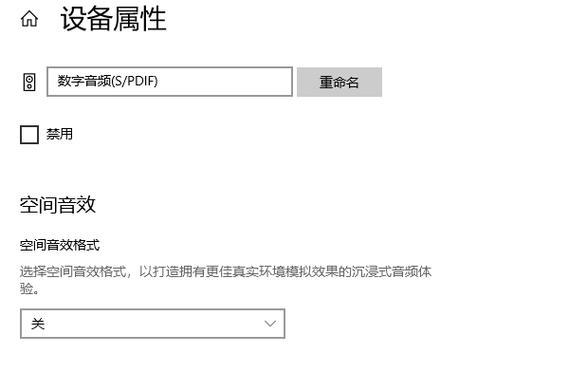
1.检查音量设置
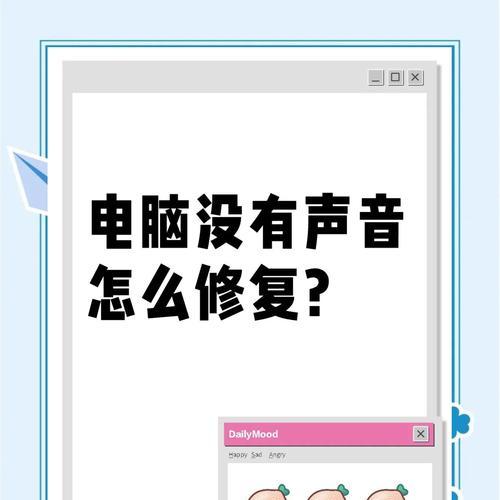
仔细检查电脑的音量设置,确保音量调节器没有静音或调至最低。单击任务栏上的音量图标,确认主音量滑块在适当位置。
2.检查外部设备连接
若您使用外部音箱或耳机,请确保它们正确连接。检查插孔是否松动或损坏,重新插拔一次以确保连接牢固。

3.检查音频驱动程序
打开设备管理器,展开“声音、视频和游戏控制器”选项。右键点击声卡驱动程序并选择“更新驱动程序”,跟随提示更新驱动程序或从官方网站下载最新版本。
4.检查默认音频设备
单击右下角的音量图标,选择“播放设备”。确保您要使用的音频设备被设置为默认设备,右键点击设备并选择“设为默认设备”。
5.禁用并启用音频设备
在设备管理器中找到声卡驱动程序,右键点击并选择“禁用设备”。然后再次右键点击并选择“启用设备”,以尝试重新激活音频设备。
6.检查声卡线路连接
确认电脑主板上声卡的线路连接是否完好。检查线路是否插好、与主板连接是否松动,并确保没有断路或损坏。
7.检查音频线缆
如果使用外部音箱或耳机,检查音频线缆是否完好无损。尝试使用其他线缆进行连接,以排除线缆本身的问题。
8.运行音频故障排除工具
操作系统中可能自带了一些音频故障排除工具,可以通过控制面板或设置页面找到并运行它们,以寻找并解决音频问题。
9.关闭静音模式
有些电脑可能有特殊的静音功能键,检查键盘上是否存在此类按键,并按下以取消静音模式。
10.检查系统更新
确保操作系统和所有相关驱动程序都是最新版本。通过自动更新或手动下载更新程序来保持系统的最新状态。
11.检查音频软件设置
如果您使用特定的音频软件(如播放器或编辑工具),请确保其音量设置正确并与系统设置相协调。调整软件内部音量控制以确保声音正常输出。
12.重启电脑
有时,一些暂时性的问题可以通过简单地重新启动电脑来解决。尝试重启计算机并检查是否恢复了声音。
13.清除暂存文件
清理系统中的临时文件和缓存文件,这些文件可能会干扰音频输出。使用系统工具或第三方清理工具进行清理。
14.重装声卡驱动程序
如果以上方法都无法解决问题,您可以尝试卸载并重新安装声卡驱动程序。先卸载原有的驱动程序,然后从官方网站下载并安装最新的驱动程序。
15.寻求专业帮助
如果您尝试了以上方法仍无法解决问题,可能需要寻求专业技术支持。联系电脑制造商或音频设备制造商,或找到专业维修人员进行检修。
通过以上15个方法,您可以尝试解决台式电脑无声问题。根据具体情况,您可以逐一尝试这些方法,并在解决问题后享受到恢复的声音。如果问题仍无法解决,建议寻求专业技术支持以获得更准确的解决方案。


